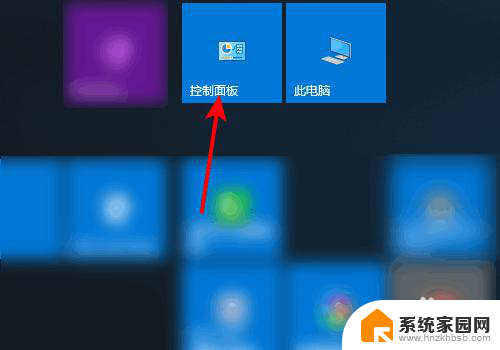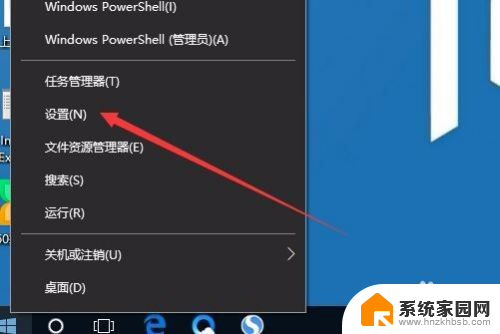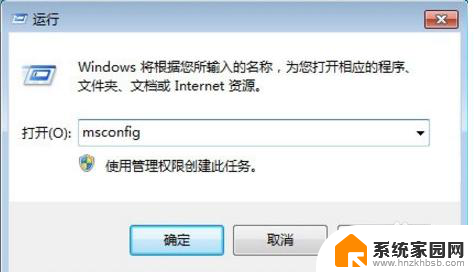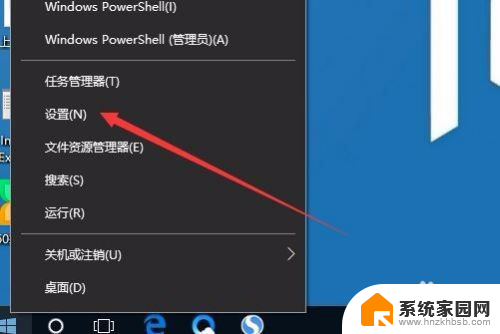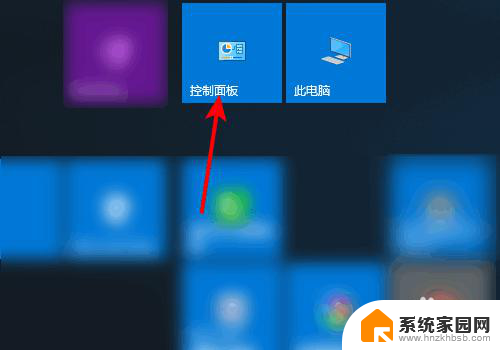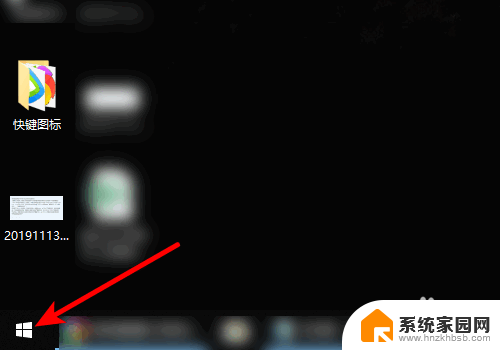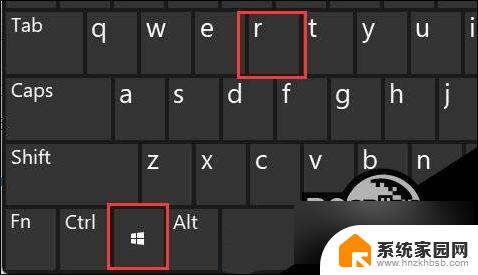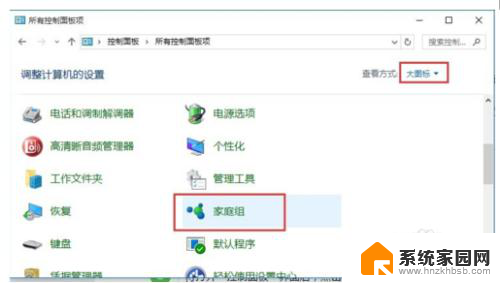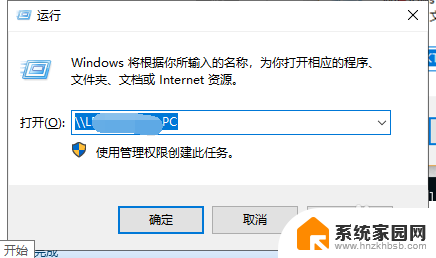惠普打印机怎么切换黑白与彩色 win10系统惠普打印机如何设置黑白和彩色打印
更新时间:2024-03-10 13:04:01作者:yang
惠普打印机在日常使用中经常需要切换打印模式,包括黑白和彩色打印,特别是在Win10系统下,如何设置打印机的打印模式成为了很多用户关注的焦点。惠普打印机在Win10系统下切换黑白和彩色打印的操作方法并不复杂,只需要在打印设置中进行简单的调整即可。接下来我们就来详细介绍一下在Win10系统下,如何设置惠普打印机的黑白和彩色打印模式。
方法如下:
1.按【win+R】快捷键打开运行
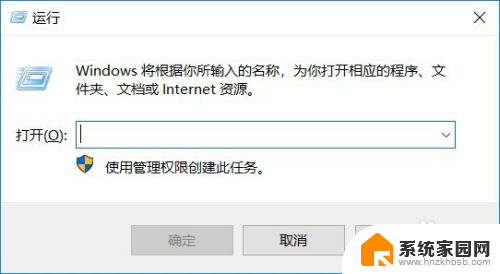
2.
在运行输入框输入:control,点击【确定】
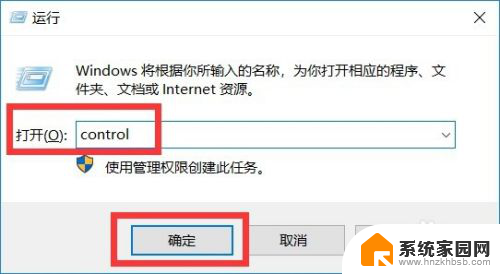
3.进入Windows设置界面后,点击【设备】
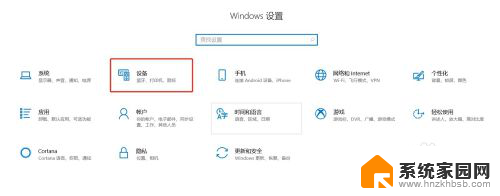
4.在设备界面右侧,点击【设备和打印机】

5.右击打印机设备,在出来的菜单里点击【打印机首选项】
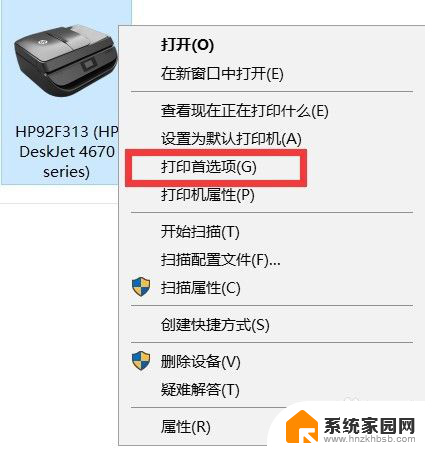
6.进入打印机首选项后,点击【纸张/质量】选项卡
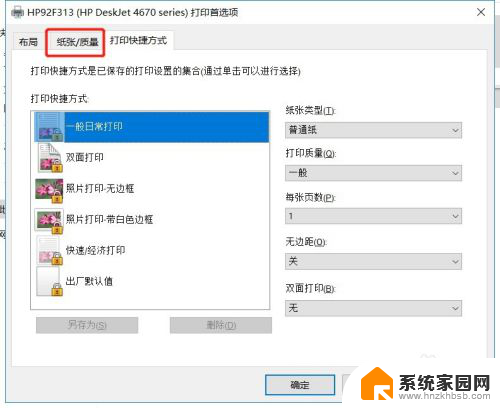
7.在纸张/质量选项卡下面,在颜色设置里面有两个选项。黑白和彩色,勾选了黑白打印出来的纸张就是黑白的,勾选了彩色的打印出来的纸张就是彩色的,根据需要打印的纸张自行勾选,最后点击【确定】
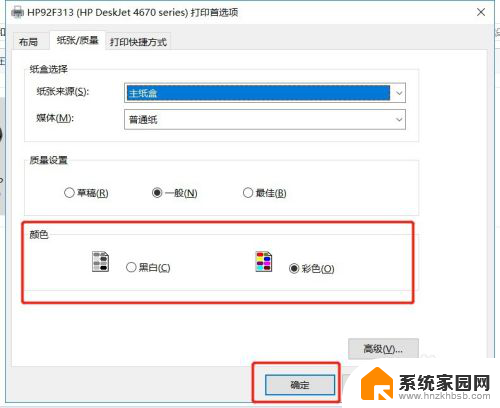
以上是有关如何在惠普打印机中切换黑白和彩色的全部内容,如果您遇到相同问题,可以参考本文中介绍的步骤进行修复,希望这对您有所帮助。